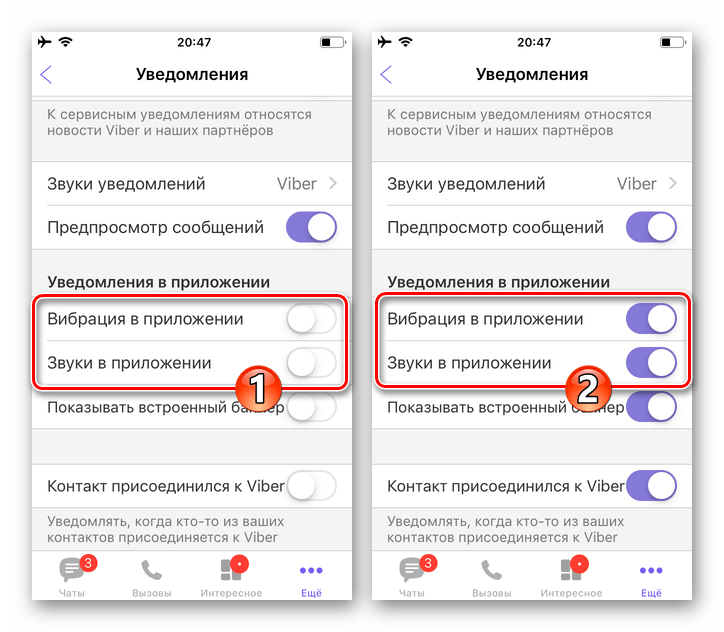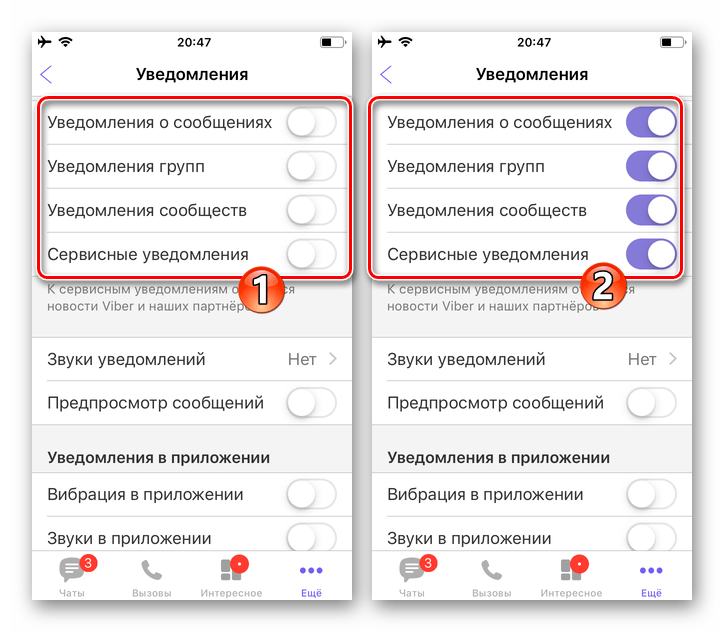Возможные причины
- Отключение уведомлений в настройках Viber. Проверьте настройки уведомлений в приложении и убедитесь, что они включены.
- Отключение уведомлений на уровне операционной системы. Проверьте настройки уведомлений на уровне Android и убедитесь, что уведомления от Viber разрешены.
- Проблемы с интернет-соединением. Убедитесь, что у вас есть активное и стабильное интернет-соединение.
- Низкий уровень заряда батареи. Если уровень заряда вашей батареи низок, уведомления могут быть отключены для экономии заряда. Подзарядите устройство и проверьте уведомления снова.
- Проблемы с фоновой работой приложения. Если Viber не работает в фоновом режиме, уведомления могут не доходить. Проверьте настройки фоновой работы приложения и убедитесь, что они корректно настроены.
- Обновление Viber. Иногда обновления приложения могут привести к проблемам с уведомлениями. Убедитесь, что у вас установлена последняя версия Viber.
- Проблемы с устройством. Если уведомления не работают только в Viber, возможно, проблема связана с самим устройством. Попробуйте перезагрузить устройство и проверьте уведомления снова.
Отключенные уведомления
Чтобы проверить и включить уведомления для Viber, следуйте этим инструкциям:
- Откройте Настройки на своем устройстве Android.
- Прокрутите вниз и нажмите на «Приложения» (или «Управление приложениями», в зависимости от версии Android).
- Найдите и нажмите на приложение Viber в списке приложений.
- Найдите и нажмите на «Уведомления».
- Убедитесь, что включен переключатель «Показывать уведомления». Если он выключен, включите его, переместив переключатель в положение «Вкл».
После того, как вы включите уведомления для Viber, вы должны начать получать уведомления о новых сообщениях и звонках на вашем устройстве Android. Если проблема с неполучением сообщений и уведомлений не решена после включения уведомлений, рекомендуется проверить другие настройки, такие как настройки энергосбережения и настройки блокировки уведомлений для приложения Viber.
Отключенные фоновые данные
Если вам не приходят уведомления и сообщения в Viber на Android, возможно, проблема связана с отключенными фоновыми данными. Фоновые данные позволяют Viber работать в фоновом режиме и получать новые сообщения и уведомления даже тогда, когда вы не используете приложение.
Чтобы проверить состояние фоновых данных в Viber, выполните следующие шаги:
- Откройте приложение Viber на своем устройстве Android.
- Нажмите на значок меню в верхнем левом углу экрана (обычно это три горизонтальные линии).
- Выберите «Настройки» в меню.
- Прокрутите вниз и найдите раздел «Уведомления».
- Убедитесь, что ползунок «Фоновые данные» включен и имеет зеленый цвет.
Если фоновые данные были выключены, включите их, чтобы позволить Viber получать уведомления и сообщения в фоновом режиме. Если после этого проблема не решится, попробуйте перезапустить устройство и повторить вышеуказанные шаги.
Если проблема с неполучением сообщений и уведомлений Viber на Android не решается даже после включения фоновых данных и перезапуска устройства, возможно, вам потребуется обратиться в службу поддержки Viber для дальнейшей помощи и решения проблемы.
Режим энергосбережения
Если вы заметили, что Viber перестал получать новые сообщения или уведомления, то первым делом стоит проверить настройки режима энергосбережения на вашем устройстве. Чтобы это сделать, перейдите в настройки Android и найдите раздел «Батарея» или «Энергосбережение».
В этом разделе ознакомьтесь с текущим состоянием режима энергосбережения и проверьте, не включен ли он для приложения Viber. Если режим энергосбережения включен, то отключите его для Viber, чтобы приложение могло работать в фоновом режиме и получать новые сообщения и уведомления в реальном времени.
Важно: Некоторые устройства могут иметь разные наименования раздела с настройками режима энергосбережения. Если вы не можете найти соответствующий раздел, попробуйте воспользоваться поиском в настройках или обратитесь к руководству пользователя для вашего устройства
Отключение режима энергосбережения для Viber может увеличить потребление энергии вашего устройства и сократить время работы от аккумулятора. Решение этой проблемы может заключаться в установке приложения Viber в список исключений для режима энергосбережения или использовании других методов оптимизации энергопотребления.
Проблемы с Вайбер на компьютере
У мессенджера Viber есть десктопные версии, которые можно установить на компьютеры с Windows или Mac OS.
Заметим, что функционал таких версий сильно ограничен – вы не можете принимать звонки, использовать Viber-Out.
Поддерживается только отображение личных переписок, секретных чатов и диалогов.
Если компьютерный Вайбер не запускается, рекомендует удалить его из меню Автозапуска.
Дело в том, что в процессе установки программа автоматически добавляется в папку автоматического запуска, чтобы мессенджер загружался сразу после включения ОС.
Из-за этого может зависать компьютер и само приложение.
Чтобы отключить мессенджер от автозагрузки, откройте Диспетчер задач. Прейдите в меню загрузки и деактивируйте Вайбер среди списка программ.
Перезагрузите компьютер и попробуйте открыть мессенджер повторно.
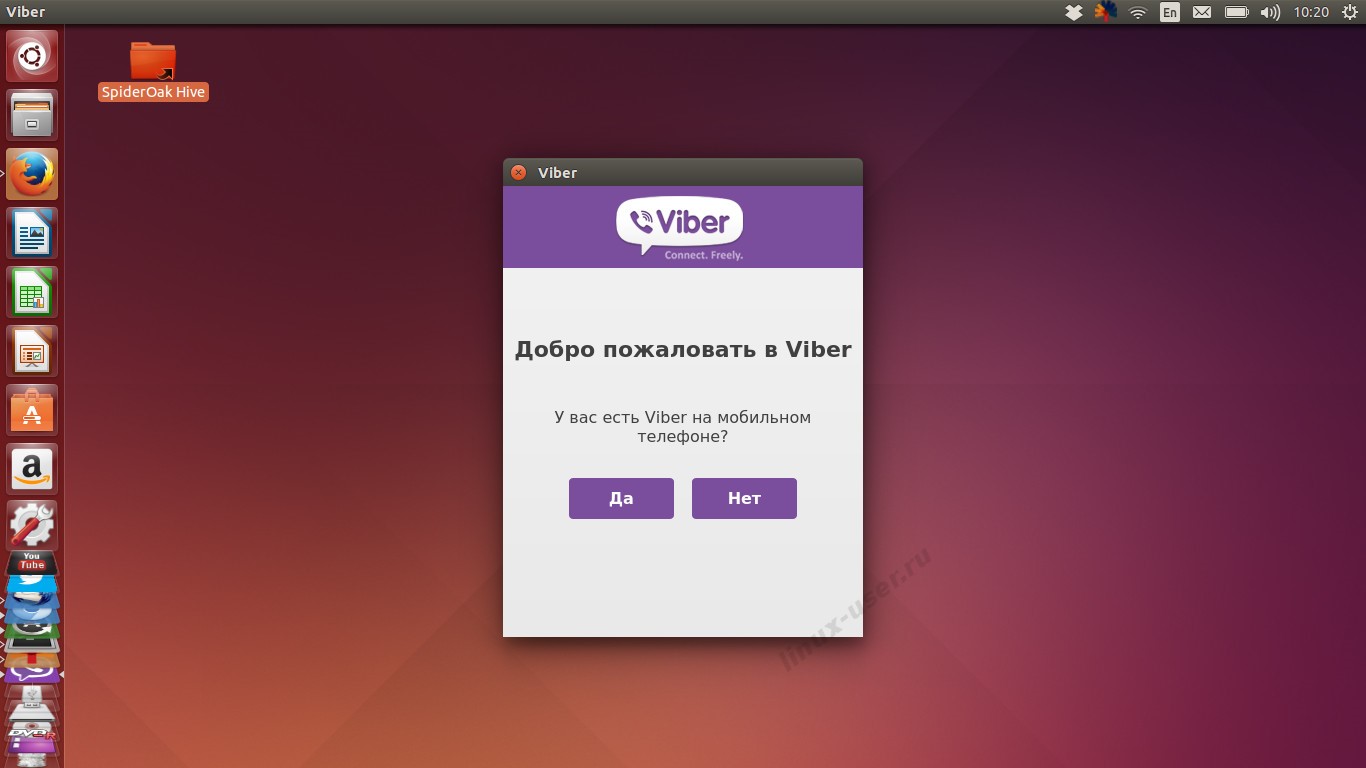
Рис. 14
Способы отключения уведомлений в Вайбере
Мессенджер адаптирован под различные устройства. Его можно установить на теле-фон, смартфон, планшет, ПК или ноутбук.
В зависимости от того, где установлена программа (а точнее, какая стоит операционная система), алгоритм будет разный.
Для начала разберем основные способы отключения оповещений для мобильных устройств, которые поддерживают либо «яблочную», либо операционную систему для андроидов.
Способы 1-3. Отключение оповещений в приложении на Android
Есть три основных приема, с помощью которых будут устранены навязчивые сигналы о поступающих посланиях. Первый метод использует внутренние возможности приложения, а второй и третий – основаны на конфигурациях самого мобильного устройства.
Именно здесь можно изменить под свои нужды разнообразные информационные сообщения программы:
- предпросмотр сообщений;
- всплывающие окна;
- разблокировка либо включение экрана;
- звук уведомлений исходящих сообщений в вайбере;
- использование системных сигналов;
- добавление участника в групповой чат (контакт присоединился);
- мелодии приходящих сообщений;
- установка виброзвонка.
Чтобы активировать или же наоборот убрать то или иное программное сообщение, просто поставьте или снимите галочку напротив конкретного пункта меню.
Второй способ отключает индикацию через настройки мобильного устройства. От-кройте их и выберите «Звуки и уведомления» / «Уведомления приложений». Найдите соответствующий пункт из списка программ.
В строке «Заблокировать» переведите выключатель в активное положение.
Третий способ упрощает поиск в телефонных конфигурациях пункта с блокировкой. Получив информационное сообщение от программы, задержите палец на нем на несколько секунд, чтобы справа появилась пиктограмма с восклицательным знаком. Нажмите на этот значок и попадете в пункт меню «Заблокировать».
СПРАВКА! Последние два способа отключают оповещения полностью! Пропадет не только сигнал, но и всплывающие окна с информацией о том, что кто-то написал в вайбере. Только на счетчике возле иконки приложения будет отображаться число непроверенных сообщений.
Детальная инструкция видна на видео:
Способы 4-5. Как отключить уведомления на IPhone
Приемы по отключению оповещений на IPhone немного совпадают с манипуляциями в андроиде. Здесь также можно изменить систему информирования о приходящих сообщениях в самом приложении и с помощью встроенных опций. Это будет чет-вертый способ.
Чтобы выключить звуковую индикацию в самом приложении, нужно:
- в нижней панели навигации нажать на «Еще»;
- найти и щелкнуть по «Настройкам», перейти к «Уведомлениям»;
- выбрать нужный пункт меню, например, «Звуки уведомления».
Пятый способ. Оповещения в телефонных настройках отключаются немного по-другому. Зайдите в настройки гаджета, выберите «Уведомления». И в открывшемся программном списке найдите Viber.
Переключайте бегунки в режим вкл/выкл и настраивайте систему информирования так, как вам это нужно. «Разрешить уведом-ления» корректирует все поступления оповещений от вибера.
При его отключении на телефон вообще не придут программные сообщения. Выключив «Звуки», можно забыть о надоевших сиг-налах, будут только всплывать окошки-оповещения на экране телефона.
После того, как были внесены корректировки, зайдите в вайбер и согласитесь с изменениями. Нажмите Ok.
Способ 6. Отключаем оповещения о сообщениях из группового чата
Иногда причина навязчивых звуков в мессенджере – один групповой чат, в котором ведется бурная дискуссия между участниками. Кто-то шлет одно за другим фото, кто-то ведет оживленный разговор. Поэтому уместно будет убрать сигнал только для отдельной беседы.
Алгоритм действий для группового чата:
- Откройте групповой чат.
- Нажмите на кнопку с тремя точками в верхнем правом углу (это кнопка вызова меню).
- Выберите пункт «Информация» / «Информация и настройки» для айфона.
- В открывшемся слайд-меню отыщите опцию «Без звука» / «Звуки уведомлений». Активируйте ее или для айфона выберите пункт «Нет».
Часто задаваемые вопросы по смартфонам
Как настроить автоответчик в приложении Вайбер?
Для настройки автоответчика в приложении Вайбер, вам нужно перейти в раздел «Настройки» и выбрать пункт «Автоответчик». Затем следуйте инструкциям по настройке автоответчика, задайте текст сообщения, которое будет отправлено автоматически во время звонка. После этого, автоответчик будет активирован и начнет отвечать на входящие звонки.
Каким образом можно отклонить звонок в приложении Вайбер?
Отклонить звонок в приложении Вайбер можно несколькими способами. Во время входящего звонка на экране появится две кнопки — «Принять» и «Отклонить». Чтобы отклонить звонок, нужно нажать на кнопку «Отклонить». Также можно смахнуть пальцем вправо по экрану или нажать на кнопку блокировки экрана — это приведет к автоматическому отклонению звонка.
Как добавить в список контактов номер телефона в приложении Вайбер?
Чтобы добавить номер телефона в список контактов в приложении Вайбер, откройте приложение и перейдите в раздел «Контакты». Затем нажмите на кнопку «Добавить контакт», введите имя и номер телефона контакта и нажмите кнопку «Сохранить». После этого контакт будет добавлен в ваш список контактов и вы сможете звонить или обмениваться сообщениями с этим контактом.
Можно ли записывать разговоры в приложении Вайбер?
Нет, в приложении Вайбер нет встроенной функции записи разговоров. Однако, вы можете использовать сторонние приложения записи разговоров на вашем устройстве, которые могут работать во время звонков в приложении Вайбер. Проверьте настройки приложения записи разговоров на вашем устройстве, чтобы узнать, как активировать эту функцию во время звонков в Вайбере.
Как отключить звуковое уведомление о входящем звонке в приложении Вайбер?
Чтобы отключить звуковое уведомление о входящем звонке в приложении Вайбер, откройте приложение и перейдите в настройки. Затем выберите пункт «Уведомления» и найдите опцию, отвечающую за звуковое уведомление звонка. Выключите эту опцию, чтобы отключить звуковое уведомление. Вы также можете настроить другие параметры уведомлений, такие как вибрация или отображение уведомления на экране.
Для чего нужна, как работает и как подключается опция
Представь себе: рабочий день, ты пытаешься сосредоточиться, а в групповом чате, где ты состоишь идет бурная переписка, сообщения одно за одним. А так как приложение работает по схеме «одно послание – одно уведомление» (1+1) , то телефон твой в безостановочно издает звуки. Но совсем отключать оповещения на эту группу не хочется/нельзя.
Не слишком веселая картина, да? Однако разработчики Вайбера и тут позаботились о твоем комфорте, добавив в функционал мессенджера одну полезную функцию. Мы про нее уже все знаем и готовы рассказать тебе, что такое умные уведомления в Вайбере и как их включать на мобильных устройствах.
Простая звуковая индикация в Вибере, как мы уже упомянули выше, работает по схеме 1+1. Из-за чего, собственно, возникает проблема с группами. А подключение опции, о которой идет речь, превращает 1+1 в 3+1, 4+1 и т. д. То есть на несколько сообщений будет поступать только одно оповещение. Правда речь идет о месседжах, пришедших один за другим, когда люди пишут в общем чате непрерывно, с малым промежутком по времени.
С тем, что значит умные уведомления в Вайбере мы разобрались. Теперь о том, как их включить.
Выбирай в списке чатов тот, в котором хочешь установить ограничение на звуковую индикацию.
Открывай его и смахивай экран влево. Так ты перейдешь во вкладку, содержащую информацию о беседе.(Андроид); Жмешь на верхнее меню и откроются настройки;
Готово, теперь этот чат будет напоминать о себе гораздо реже.
В статье описаны варианты, как можно изменить либо совсем выключить уведом-ления популярного мессенджера Viber. Разобраны приемы для Android-устройств, IPhone и стационарных компьютеров с установленной на них Windows. Описана новая опция «умные уведомления».
Вайбер – популярное приложение, через которое связываются миллионы людей друг с другом. Общение может происходить круглосуточно в группах и личных переписках. Иногда не совсем удобно, когда часто выскакивает звук сообщений. Но не удалять же программу? Разберем 11 способов, как выключить (либо включить) уведомления в вайбере.
iOS
Рассматривая причины отсутствия уведомлений из Viber для iOS, можно говорить о том, что они принципиально не отличаются от возникающих в среде вышеописанного Android – чаще всего для устранения проблем с получением извещений достаточно правильно настроить мессенджер и/или операционную систему. Тем не менее, ввиду существенных различий в архитектуре и интерфейсе «яблочной» операционки и «зелёного робота», рекомендации по устранению факторов, препятствующих демонстрации оповещений о событиях в Вайбере и порядок их выполнения будут отличаться.
Причина 1: Настройки ОС
Первое, что нужно проверить, столкнувшись с проблемами получения уведомлений из Viber в среде iOS, – это отсутствие запретов на их демонстрацию в настройках операционной системы.
- Перейдите в «Настройки» айОС. Из перечня разделов параметров айФона откройте «Уведомления».
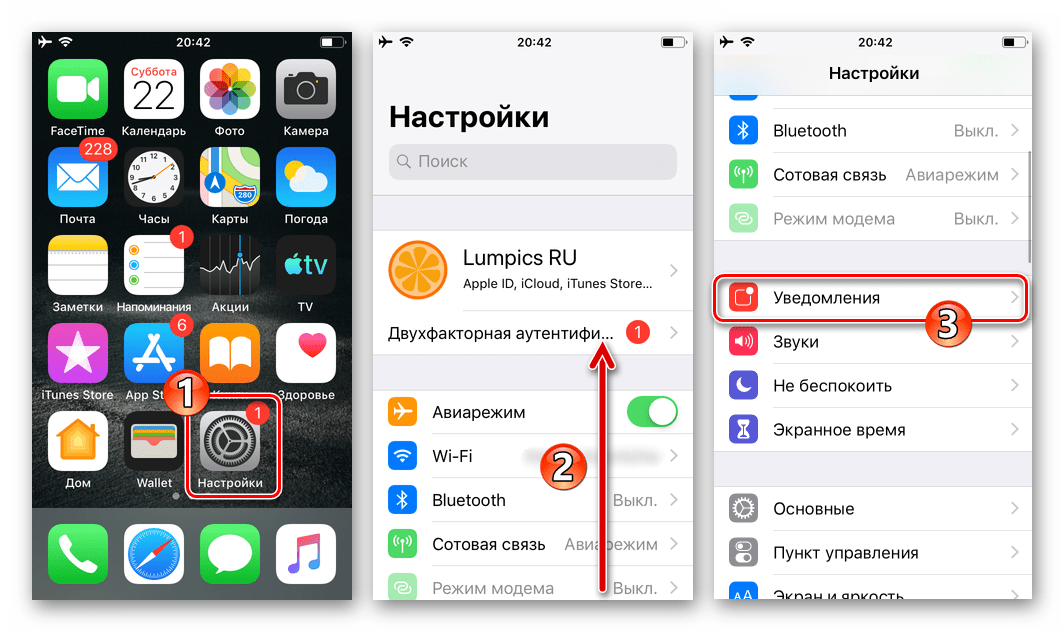
Отыщите «Viber» в списке установленных на iPhone и способных генерировать оповещения программ, нажмите на наименование мессенджера.
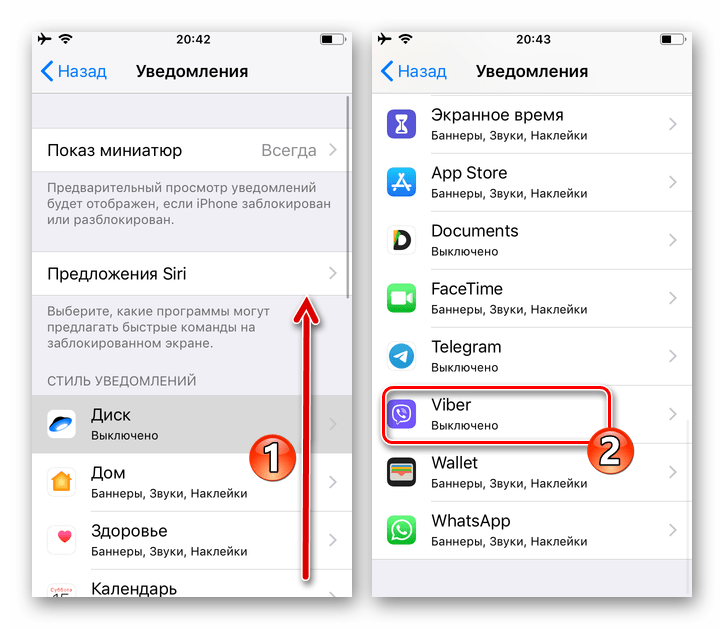
На открывшемся экране активируйте переключатель «Допуск уведомлений».
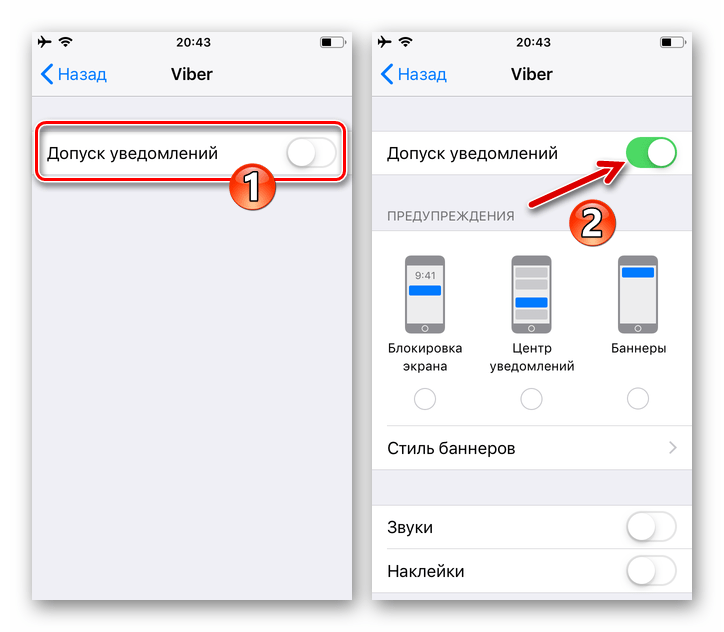
Далее, путём установки отметок в трёх чекбоксах в блоке «ПРЕДУПРЕЖДЕНИЯ» активируйте опции «Блокировка экрана», «Центр уведомлений» и «Баннеры».
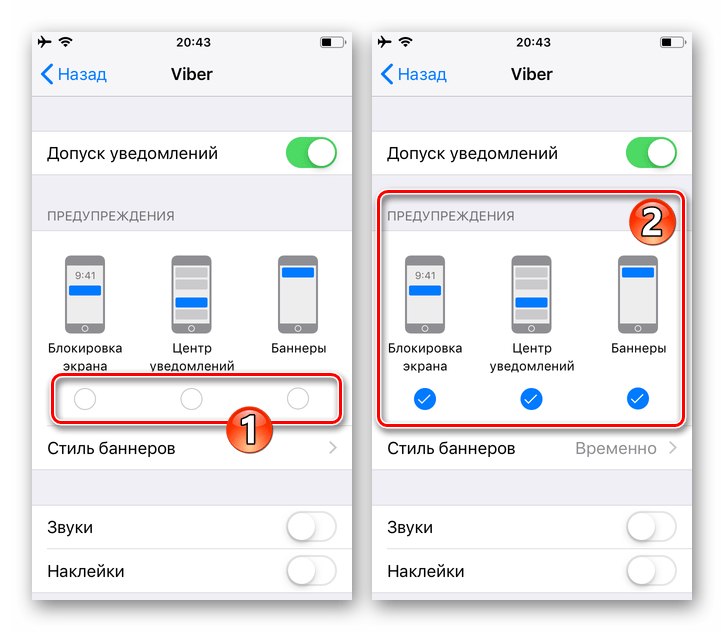
Включите «Звуки» и «Наклейки». Затем тапните «Показ миниатюр» в области «ПАРАМЕТРЫ», касанием установите галочку справа от пункта «Всегда» открывшегося перечня опций.
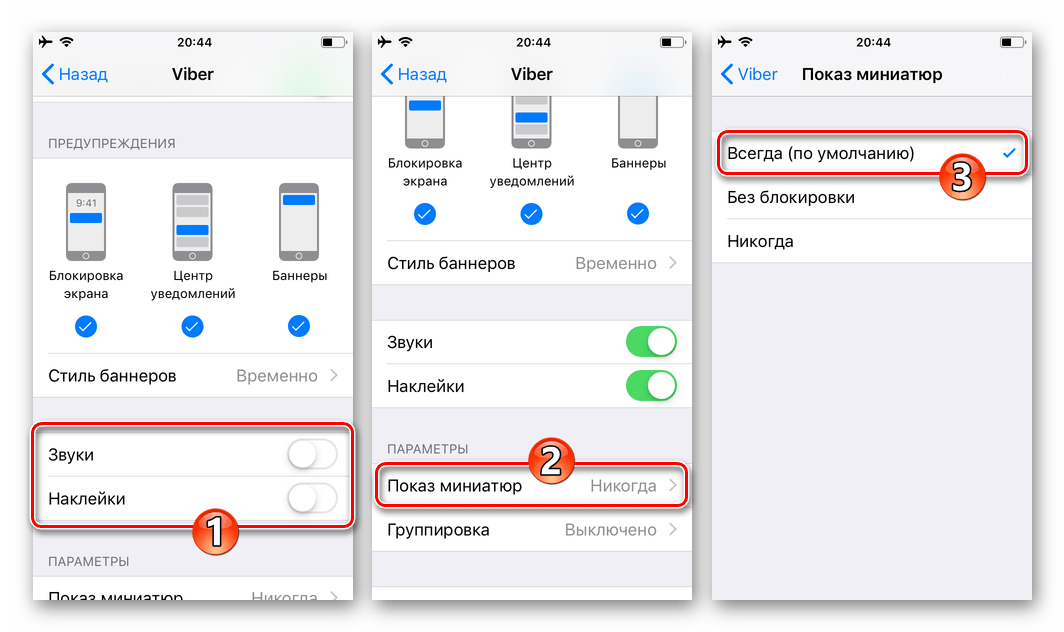
На этом конфигурирование iOS с целью беспрепятственной работы уведомлений из мессенджера завершено. Закройте «Настройки» и переходите к эксплуатации Viber, теперь для поступления оповещений со стороны ОС нет никаких преград.
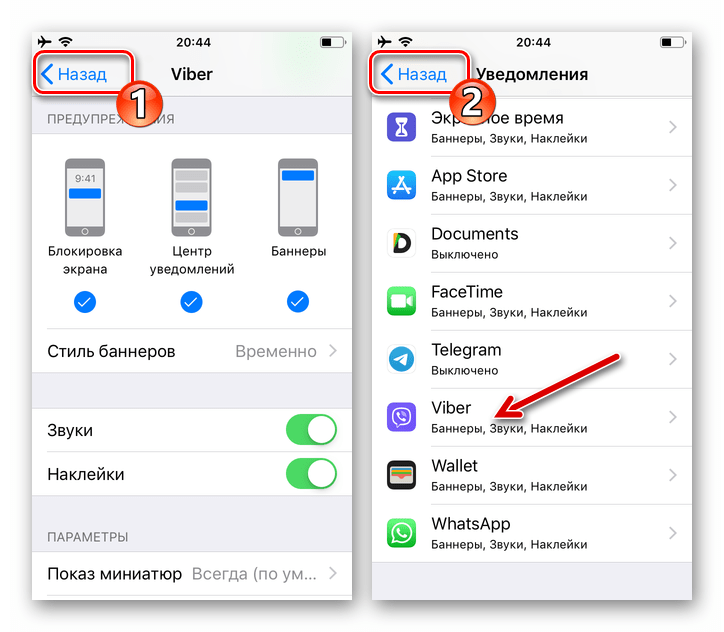
Причина 2: Настройки мессенджера
Помимо деактивации в настройках системы уведомления могут быть отключены средствами программы Вайбер, поэтому следующим шагом к обеспечению беспроблемного получения оповещений является правильный выбор настроек мессенджера.
- Запустите Viber, откройте вкладку «Ещё», тапнув по крайнему значку справа панели внизу экрана. Из отобразившегося перечня опций перейдите в «Настройки» программы.
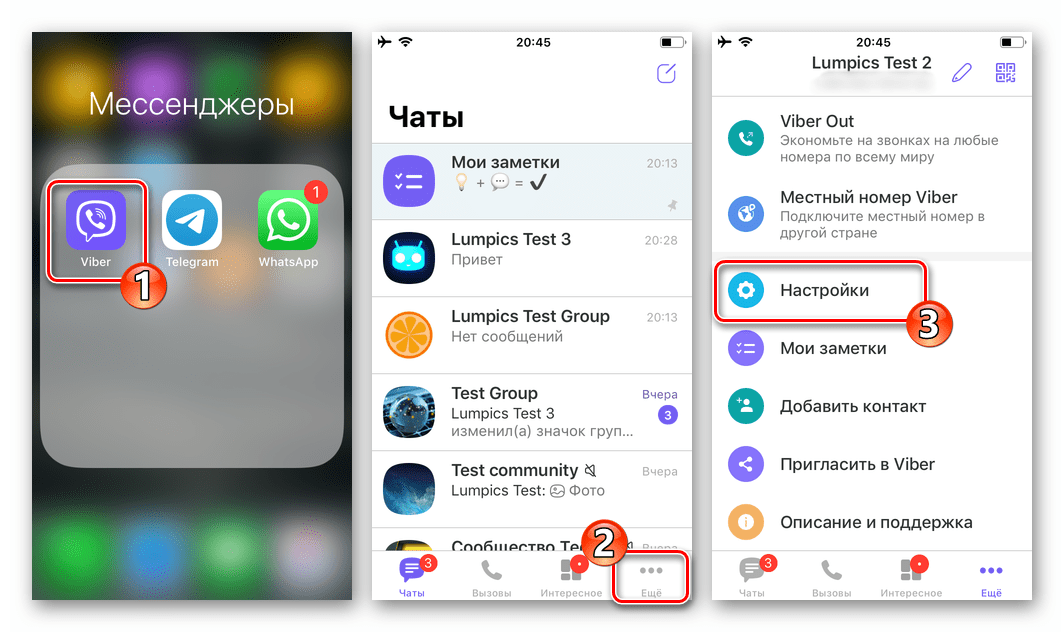
Откройте раздел параметров под названием «Уведомления». На отобразившемся экране активируйте главный элемент, позволяющий извещениям мессенджера работать как задумано его разработчиками, – «Включить уведомления».
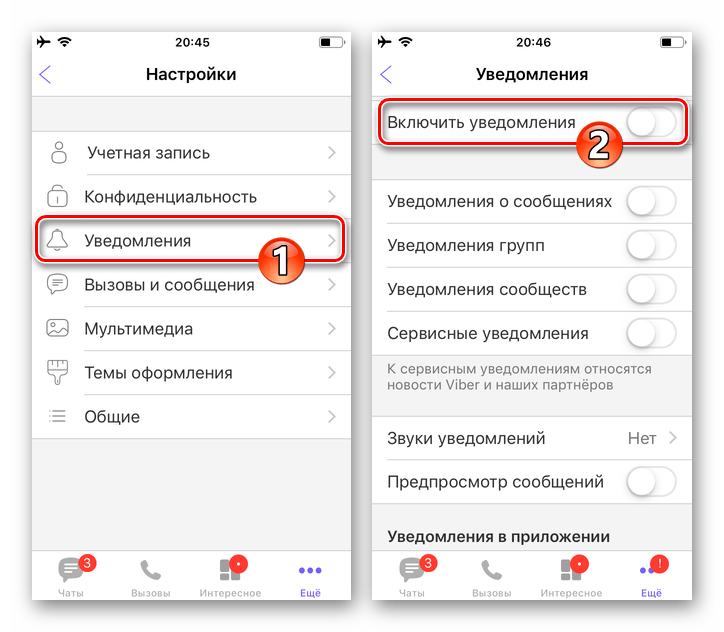
Далее переведите (возможно выборочно) соответствующие допускаемым вами типам извещений переключатели в положение «Включено».
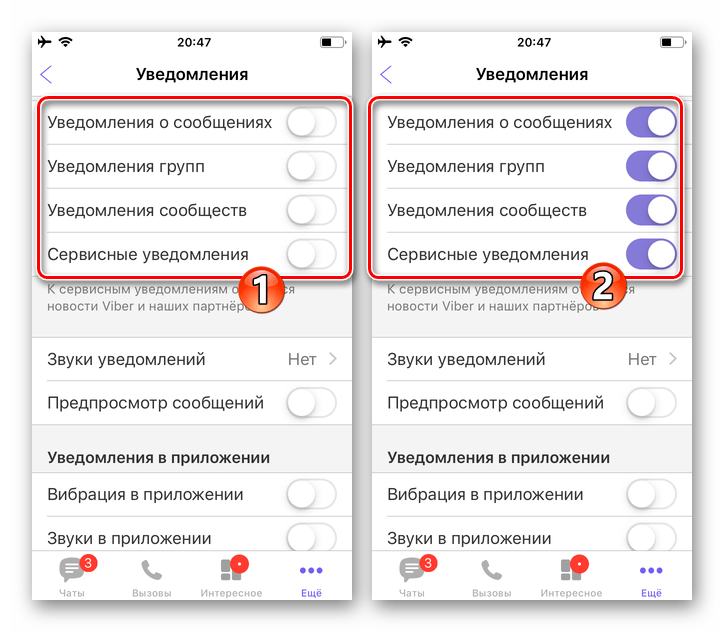
По желанию, активировав опции в области «Уведомления в приложении», включите «Вибрацию» и «Звуки».
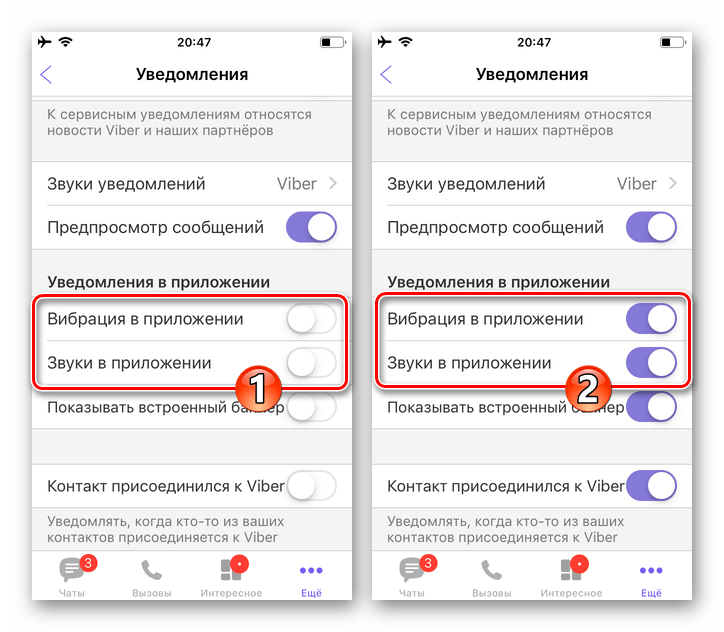
На этом поступление оповещений из Вайбера путём настройки его программы считается обеспеченным, можно выходить из «Настроек» и использовать сервис в обычном режиме.
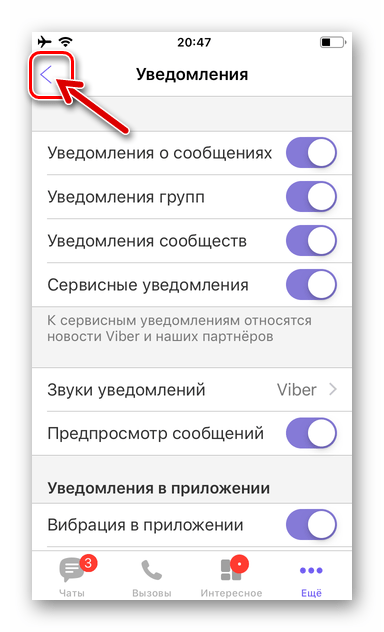
Причина 3: Режим «Не беспокоить»
Автоматическое или самостоятельное включение режима «Не беспокоить» в iOS совершенно логично (в этом и смысл перевода девайса в состояние) будет препятствовать отображению всех предупреждений из функционирующих на девайсе программ, и Viber здесь не является исключением. Поэтому, когда уведомления из мессенджера вдруг перестали демонстрироваться на вашем iPhone, нелишним будет проверить, не активирован ли указанный режим, и отключить его с целью получения предупреждений, действуя, к примеру, следующим образом.
- Откройте «Настройки» iPhone и, пролистав их список, войдите в раздел «Не беспокоить».
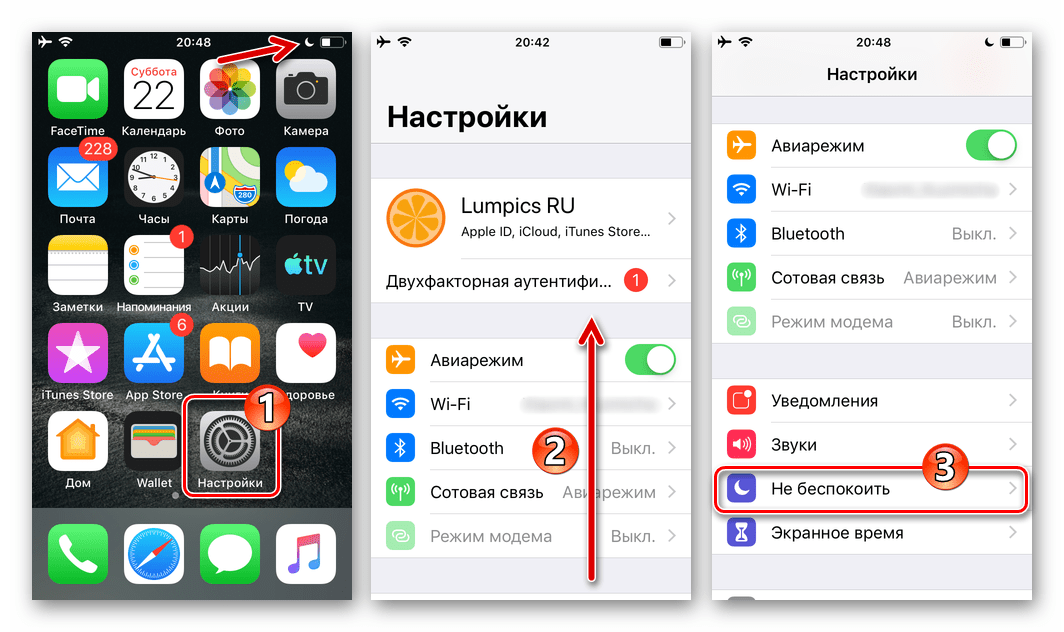
Переведите расположенный рядом с наименованием режима «Не беспокоить» переключатель в положение «Выключено».
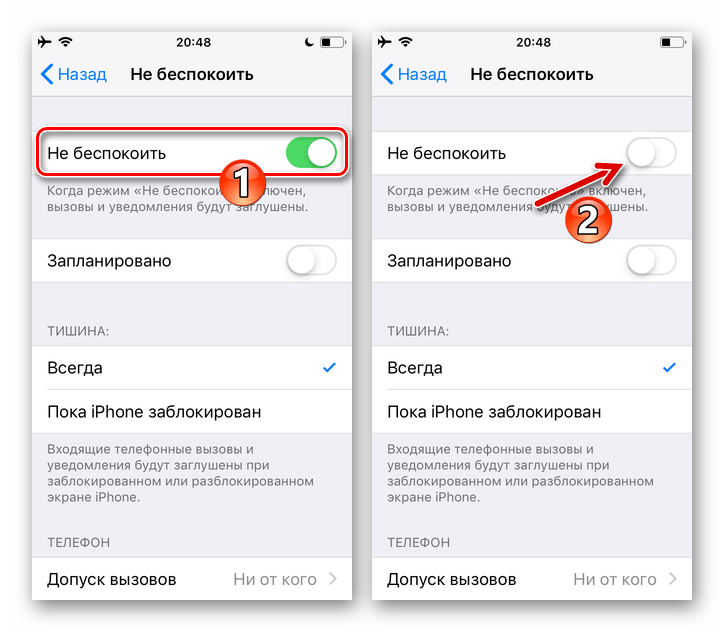
Выйдите из «Настроек» iOS и проверьте эффективность проведенной манипуляции — теперь генерируемые Viber извещения должны демонстрироваться без проблем.
Причина 4: Другие факторы
Отсутствие генерируемых Viber оповещений при условии, что программа и операционка настроены в соответствии с вышеприведёнными инструкциями, может свидетельствовать о серьёзных проблемах, которые устраняются путём более кардинальных, нежели конфигурирование программы и ОС, манипуляций. О возможных причинах частичной или полной неработоспособности мессенджера на iPhone и методах их устранения рассказано в отдельном опубликованном на нашем сайте материале, — выполните предложенные в нём рекомендации.
Подробнее: Причины неработоспособности Viber на iPhone
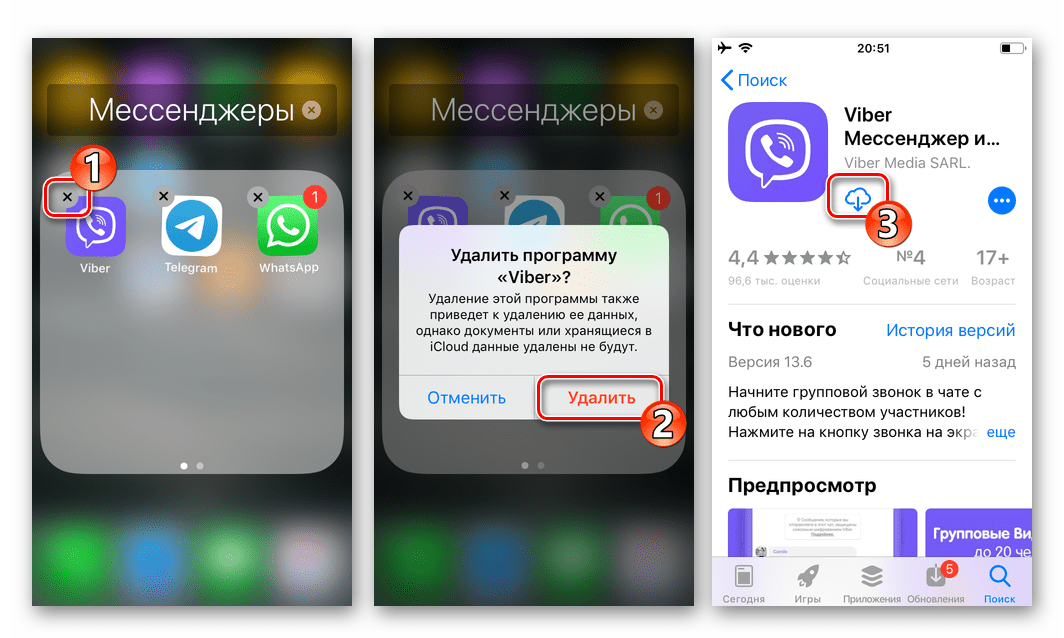
Как отключить уведомления в Вайбере
Viber использует различные звуковые и визуальные сигналы в качестве оповещения о различных событиях, происходящих в чатах и групповых диалогах.
- Предпросмотр сообщений — небольшой текст входящего сообщения можно прочитать во всплывающем уведомлении.
- Контакт присоединился к Viber — события приходит к вам на телефон, когда кто-то из контакта в вашей телефонной книге установил Viber и зарегистрировался в сети.
- Уведомлять о Днях рождения — полезная опция, с помощью которой вы не забудете поздравить своих родных и близких.
- Напоминать о Днях рождения — напоминание отображается в личном чате и на экране чатов.
- Уведомление об интересном — сообщения об интересных новостях.
- Включение экрана — при получении нового сообщения автоматически включается экран.
- Звуки исходящих сообщений — характерный щелчок в чате при отправке сообщения.
- Использовать системные звуки — включенная функция позволяет установить любую мелодию по умолчанию, загруженную в память устройства.
- Вибрация при звонке — не нуждается в пояснении.
Каждый из этих пунктов можно включить или отключить в настройках мессенджера.
В каких случаях появляется непрочитанное сообщение?
Вайбер является достаточно надежным по сравнению с другими мессенджерами. Однако даже у него иногда бывают сбои работы, глюки, подвисания.
Чаще всего это случается, когда:
- версия приложения на устройстве устарела,
- произошло нарушение системы работы;
- во время работы пропало подключение к сети;
- на смартфоне, планшете, компьютере включена программа VPN (для обхода запрета посещения некоторых ресурсов).
Однако, прежде чем приступать к глобальному решению проблемы:
- убедитесь, что вы успели прочитать все сообщения, пролистайте чаты до конца, проверьте сообщения в группах;
- перезагрузите устройство или его подключение к Интернету;
- старайтесь хотя бы периодически удалять старые сообщения или переписки целиком, так как они занимают память устройства, препятствуя отображению новых разговоров, мультимедийных файлов, ссылок;
- просматривайте секретные и скрытые чаты. Их нужно открывать через дополнительные команды, тогда как оповещения работают стандартно.
Если после всего этого оповещение все же остается, тогда надо принимать более радикальные меры.
На Андроиде
Если вас интересует, как отключить звук на Viber Android — это делается несколькими способами, причём можно гибко настроить звуковые сигналы как внутри приложения, так и через настройки телефона.
Настройки мессенджера
- Открываем приложение Viber и переходим в меню, нажав на кнопку «Ещё».
- Далее открываем «Настройки» и переходим в блок опций «Уведомления».
- Здесь видим список событий, которые сопровождаются звуковым сигналом. Снимаем галочки с ненужных пунктов и выходим из режима настроек.
Отключение звука в отдельном чате
Опция будет полезна для групповых диалогов, где ведётся активная переписка
При этом вы не пропустите важного сообщения от других пользователей
- Запускаем Вайбер на телефоне и в списке диалогов переходим в интересующую группу.
- В правом верхнем углу нажимаем на троеточие не выбираем пункт «Информация».
- Активируем инструмент «Без звука» на какой-то определенный период.
При активной опции «Без звука» вы не будете получать звуковые сигналы из чата, даже если написали непосредственно вам, использовав функцию «Ответить».
Настройки операционной системы
Возможности операционной системы позволяют динамично настраивать различные типы оповещений для различных приложений. Например, вы можете отключить только звуковые сигналы и оставить визуальные или наоборот.
- Открываем в телефоне «Настройки».
- Далее переходим по пути «Приложения» / «Все приложения».
- Находим здесь Viber.
- Дальше открываем блок опций «Уведомления».
- Настраиваем параметры звуковой и световой индикации для сообщения из Вайбера.
Почему не приходят уведомления Вайбер на Андроиде
Уведомления в Viber необязательны, но большинство пользователей настроили их, чтобы всегда быть в курсе новых сообщений или пропущенных вызовов. Уведомление появляется, даже если приложение Viber закрыто или телефон заблокирован. Это очень удобная функция, и когда она исчезнет, вам придется постоянно заходить в приложение и искать новую переписку
Эта ситуация доставляет массу неприятностей, а главное, вы можете упустить что-то очень важное. Поэтому, если вы не отключили уведомления, нужно выяснить, почему они не приходят
Рассмотрим самые распространенные причины, по которым перестали приходить уведомления:
- Качество интернет-соединения. Начнем с самого простого. Иногда при переключении с Wi-Fi на мобильные данные из-за ограниченного объема данных некоторые функции приостанавливаются. Поэтому постарайтесь перепроверить настройки сети и мобильного оператора, а также количество доступных МБ. Если эта проблема сохраняется с Wi-Fi, мы исключаем эту причину.
- Память телефона заполнена. Если в телефоне нет места для сохранения данных, новая информация перестанет загружаться, а значит, перестанут приходить не только уведомления, но и не будут открываться сами сообщения в Viber. Если такая проблема присутствует, нужно очистить телефон от ненужных файлов и освободить достаточно места.
- Кроме телефона Viber активен и на другом устройстве. Если мессенджер, помимо смартфона, установлен еще и на компьютер или планшет, под одним номером телефона, возможно, синхронизация не удалась, и сообщения появляются только на дополнительном устройстве.
- Уведомления приходят не только от конкретного пользователя. Дело тут не в том, что Viber вышел из строя, а в том, что эта функция недоступна для отдельных контактов, например, что вы ее заблокировали или просто забыли о ней, или что пользователя нет в вашей телефонной книге.
- Конфликт приложений. Когда уведомления исчезают после установки нового приложения, проблема, скорее всего, в программном конфликте. Такое часто случается при установке антивируса. Он блокирует сомнительные уведомления. В этом случае Viber необходимо добавить в список исключений.
- Системная ошибка. Нередки случаи, когда телефон сбрасывается до заводских настроек после серьезного сбоя системы. Это может случиться, если телефон завис и не реагирует ни на какие манипуляции, и остается только принудительно его выключить. После запуска системы некоторые настройки могут сбиться, поэтому их необходимо перепроверить и настроить заново.
Для некоторых телефонов на платформе Android присуща такая функция, как содержимое экрана блокировки. Если эта опция не активирована, то система блокирует всплывающие уведомления при блокировке экрана телефона, а значит, уведомления Viber также не отображаются. Проверьте еще раз эту функцию в меню «Настройки», «Режим блокировки» и исправьте ситуацию.
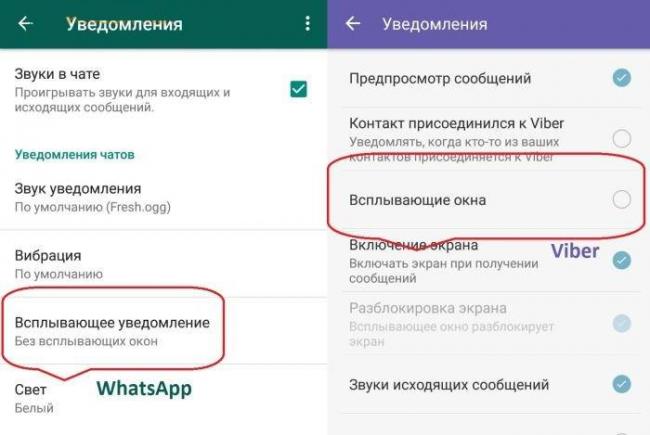
Настройка уведомлений Viber на Android
Как отключить уведомления в Вайбере
Как отключить уведомления в Вайбере – вопрос, который волнует многих. Одним не нравятся оповещения именно в Viber, другие предпочитают проверять личку самостоятельно, а третьи хотят посмотреть фильм так, чтобы не отвлекаться на всплывающие окна. Справиться с этой проблемой можно легко – просто отключить надоедливый зуммер в настройках. Сегодня поговорим о том, как это сделать, а также затронем вопрос: «почему не приходят уведомления в Вайбере».
Процесс отключения уведомлений
Интересно, что в устаревших версиях данного мессенджера не было возможности отключить только вибрацию или только звуковые сигналы, но с обновлениями это было исправлено.
Приведенные далее инструкции являются общими, но, опираясь на них, вы поймете, как отключить уведомления в Вибере именно на вашем устройстве.
Решаем проблему на Android
- Откройте настройки приложения. Это можно сделать из основного меню Вибера.
- Перейдите в раздел уведомлений.
- Отключите следующие опции: «Использовать системные звуки», «Контакт присоединился» и «Звуки входящих сообщений».
Тем самым вы избавитесь от звуковых извещений на телефоне. Если вы желаете отключить и виброоповещения – тогда снимите галочку также возле пункта «Вибрация при вызове».
Счастливым обладателям iPhone
Пользователям Viber на платформе iOS для отключения сигналов необходимо выполнить следующие действия:
- Откройте меню общих настроек смартфона.
- Найдите в списке Вайбер и откройте его.
- Если вы желаете заглушить мессенджер, оставив вибрацию и всплывающие сообщения – деактивируйте ползунок на пункте «Звуки».
- Если вы хотите совсем запретить приложению подавать любые признаки жизни – отключите пункт «Разрешать уведомления».
Если все сделано правильно – при следующем запуске Вибер предупредит вас, что уведомления были отключены.
Пользователям десктопной версии
К сожалению, если вы используете Вайбер на компьютере, совсем избавиться от поступаемых сигналов средствами самого мессенджера не получится. Приложение предлагает нам всего три варианта получения извещений:
- Для всех сообщений и звонков – обычный режим, где каждые смс и входящий вызов сопровождаются оповещением.
- Для накопившихся сообщений – если вы получаете много сообщений в одной беседе, отображается только одно уведомление.
- Только для звонков – сообщения полностью игнорируются системой оповещений.
В принципе, последний вариант вполне подойдет, если вам нужно несколько часов тишины, а важный звонок пропускать не хочется.
«Не приходят уведомления Viber Android» — это не менее популярный запрос в Google, чем поиски способов выключения оповещений. Это, кстати, касается не только Андроид, но и любой из популярных мобильных ОС. Если Вибер самостоятельно перестал присылать оповещения – проверьте настройки, о которых было сказано выше. Возможно, из-за сбоя системы или по каким-либо другим причинам, сигналы приложения оказались отключены.
Не работает на компьютере
Вайбер устанавливается и работает на платформе Windows. Ошибки разного характера могут возникать во время использования программы на ПК. Почему утилита может не работать?
В зависимости от причины принимают ряд мер. В действительности узнать, что вызвало проблему, довольно сложно, поэтому есть определённый перечень способов, которым может воспользоваться каждый пользователь.
С чего начать?
- Убедиться, что на устройстве стоит последняя версия мессенджера. Если нет, обновить.
- Проверить, не блокируют ли антивирус или Firewall работу Вайбера. Если происходит блокировка, добавить приложение в список исключений.
- Просканировать устройство на наличие вирусов.
- Перезагрузить компьютер. В большинстве случаев данный метод решает проблему.
- Провести чистку реестра с помощью CCleaner или другой программы.
Если все перечисленные способы не помогли, а ПК подключён к сети, необходимо прибегнуть к кардинальной мере: переустановке программы.
Для начала её нужно удалить посредством окна «Программы и компоненты». Чтобы его открыть, просто введите в поисковую строку в Пуске его название. Далее, найдите в списке программу и удалите.
Прекращается работа приложения на ПК
Во время работы Вибер может перестать работать – на экране компьютера возникает окно с уведомлением: «Прекращена работа программы Viber».

Как правило, перезапуск или же переустановка программы не помогает решить проблему. Однако это может быть единичный случай – тогда нужно просто перезагрузить ПК.
Если даже после перезапуска устройства программа продолжает зависать, необходимо воспользоваться следующим методом.
1.Кликнуть по иконке правой кнопкой мыши, чтобы вывести контекстное меню.
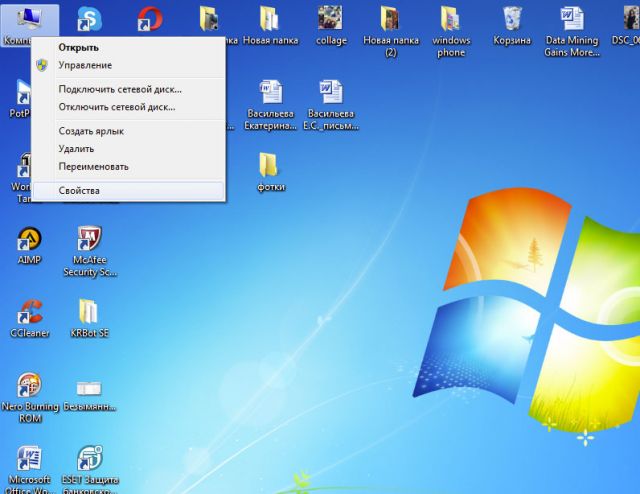
2.Выбрать последний раздел «Свойства», а далее в появившемся окне (в левой его части) нажать на «Диспетчер устройств».
3.Найти строку с названием «Звуковые, игровые и видеоустройства». Здесь будет указано название вашей звуковой карты. Например, это может быть «Устройство с поддержкой High Definition Audio».
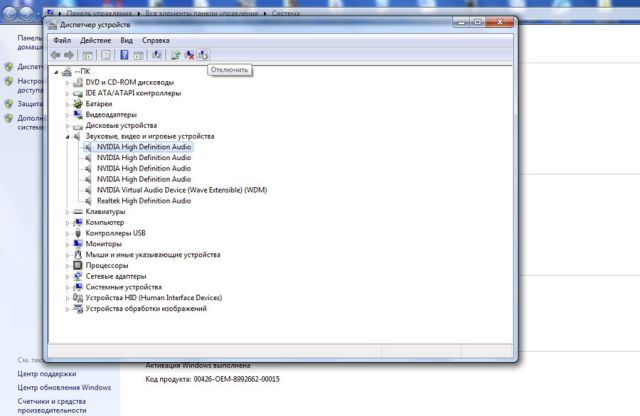
4.Отключить устройство, кликнув по правой крайней иконке в верхней панели окна.
Выводы
Причин, почему не приходят уведомления в Viber, может быть несколько. Ошибка может быть связана с настройками телефона, отключением Viber в спящем режиме. Если сбились установки в мессенджере, оповещения также поступать не будут.
Не приходят уведомления в Вайбере? В первую очередь обновите мессенджер, убедитесь, что интернет работает, затем проверьте опции в приложении и в телефоне. Если ничего не помогает и включить звук не получается, всегда можно обратиться в службу поддержки, специалист ответит в ближайшее время.
Уведомления удобны тем, что их можно как включить, так и отключить. Большинство пользователей предпочитают держать их включенными – это помогает всегда быть в курсе активности собеседников. Если уведомления от Вайбера не приходят – нужно найти причину проблемы.
Например, если речь идет о рабочей переписке, ее крайне желательно читать сразу. И подобных моментов в течение дня может быть очень много, поэтому стоит выделить немного времени для решения проблемы с отображением уведомлений в Вайбере.
Существует несколько причин, по которым не приходят уведомления в мессенджере:
- Слишком медленный интернет, слабый сигнал сети или его отсутствие;
- Устаревшая версия приложения Вайбер;
- Проблема с настройками приложения;
- Ваш номер неправильно сохранен у абонента;
- Вы добавлены в черный список абонента.
- Переполнен кэш.
Любая из этих причин может привести к проблемам с получением уведомлений. А если их одновременно обнаружится более одной – это почти всегда приводит к сбоям.
Проблема с уведомлениями на устройстве
Иногда умные оповещения могут включиться или выключиться случайно – такое тоже бывает.
Для решения проблему с умными оповещениями нужно выполнить следующие действия:
- Откройте мессенджер Вайбер и войдите в беседу с определенным пользователем;
- Сделайте свайп влево, чтобы открылась боковая панель настроек;
- Найдите строку «Умные оповещения» и поставьте переключатель в положение «Отключено».
Решение проблемы с уведомлениями через настройки для айфонов и андроидов
Зачастую не приходят уведомления из-за того, что они отключены в настройках приложения на мобильном устройстве. Вне зависимости от ОС, порядок действий будет следующим:
- Заходим в Настройки смартфона;
- Открываем раздел «Приложения», либо «Уведомления»;
- Находим в перечне Вайбер и открываем в нем пункт с разрешениями;
- Видим опцию отображения оповещений на главном экране и активируем ее.
Управление уведомлениями через настройки в устройствах с ОС Xiaomi
Телефоны с ОС Xiaomi есть у многих пользователей Вайбера, и для них существует собственная инструкция по работе с уведомлениями. Обычно проблема конкретно в этих телефонах заключается в том, что работа Вайбера блокируется фоновым режимом энергосбережения. Для решения проблемы действуем так:
- Заходим в «Настройки»;
- Открываем раздел «Система и устройство»;
- Заходим в пункт «Производительность» и батарея;
- Далее жмем на «Список приложений»;
- Здесь выбираем Вайбер;
- Ставим режим «Нет ограничений».
В качестве альтернативы можно поставить режим «Повышенный», а далее вручную дать разрешение на отправку оповещений определенным программам, среди которых будет и Вайбер.
- Жмем на иконку «Безопасность»;
- Здесь выбираем «Разрешения»;
- Далее открываем «Автозапуск»;
- В открывшемся списке находим Viber и ставим напротив него переключатель в нужное положение.
Проблема с приложением
Проблема с самим приложением обычно заключается в том, что Viber на телефоне давно не обновлялся. Если на вашем устройстве не включена функция автообновления приложений при каждом подключении к интернету, это можно сделать вручную, действуя так:
- Заходим в магазин, откуда загружаются приложения;
- Открываем главное меню управления учеткой внутри сервиса;
- Смотрим список приложений, требующих обновления. Находим среди них Вайбер и жмем Обновить;
- Ждем, когда загрузится свежая версия.
Полезный совет: очень желательно включить автоматическое обновление программы в настройках магазина – это поможет сэкономить время и не отвлекаться на выполнение рутинной процедуры.